Instalasi Almalinux
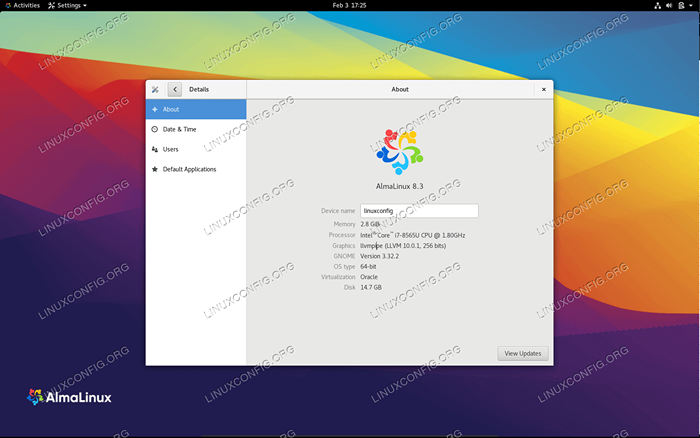
- 2725
- 308
- Dr. Travis Bahringer
Almalinux adalah distribusi Linux siap-perusahaan yang dipotong dari Red Hat Enterprise Linux. Ini adalah sistem operasi yang sangat stabil yang dimaksudkan terutama untuk lingkungan produksi (server), tetapi Anda juga dapat memasang GUI di Almalinux dan menggunakannya sebagai sistem operasi desktop.
Dalam panduan ini, kami akan melalui instruksi langkah demi langkah menginstal Almalinux. Anda dapat mengikuti langkah -langkah kami apakah Anda menginstal Almalinux di desktop atau server. Jika Anda sudah menginstal CENTOS dan ingin beralih ke Almalinux, silakan lihat panduan kami tentang Migrasi dari CentO ke Almalinux.
Dalam tutorial ini Anda akan belajar:
- Edisi almalinux yang mana yang akan diunduh
- Cara menginstal almalinux
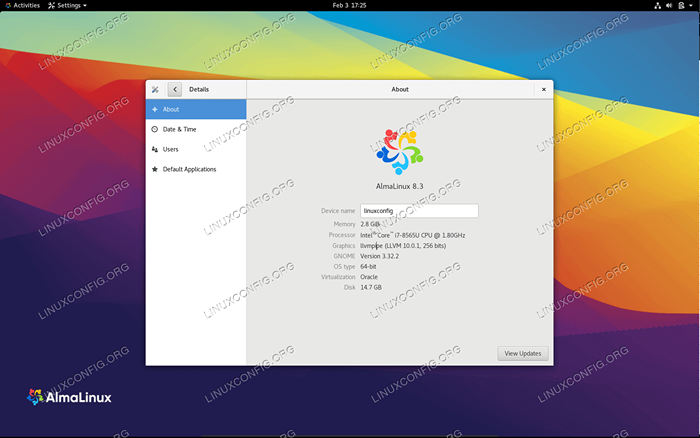 Instalasi Almalinux
Instalasi Almalinux | Kategori | Persyaratan, konvensi atau versi perangkat lunak yang digunakan |
|---|---|
| Sistem | Almalinux |
| Perangkat lunak | N/a |
| Lainnya | Akses istimewa ke sistem Linux Anda sebagai root atau melalui sudo memerintah. |
| Konvensi | # - mensyaratkan perintah linux yang diberikan untuk dieksekusi dengan hak istimewa root baik secara langsung sebagai pengguna root atau dengan menggunakan sudo memerintah$ - mensyaratkan perintah Linux yang diberikan untuk dieksekusi sebagai pengguna biasa |
Unduh Almalinux
Sebelum memulai, Anda harus mengunduh Almalinux dari situs web resminya.
File DVD1 ISO adalah yang terbesar, dan dilengkapi dengan GNOME GUI dan perangkat lunak umum lainnya yang sudah diinstal. Unduh salinannya jika Anda berencana menjalankan GUI atau menggunakan Almalinux pada sistem desktop.
Jika Anda berencana untuk menginstal Almalinux tanpa GUI, Anda harus memilih ISO minimal. Ini juga tidak akan datang dengan banyak tambahan lainnya, tetapi Anda selalu dapat menginstal apa pun yang Anda butuhkan setelah sistem operasi sedang berjalan dan berjalan. Ini adalah pilihan yang bagus untuk server.
Terakhir, file boot iso adalah yang terkecil, dan perlu terhubung ke repo Almalinux untuk mengunduh semua perangkat lunak yang diperlukan selama instalasi. Ini bekerja dengan baik jika menggunakan Almalinux pada armada besar server, karena menghubungkan ke repo akan memastikan bahwa semua perangkat lunak terbaru.
Terlepas dari media instalasi mana yang Anda pilih, instruksi di bawah ini akan mencakup semua langkah yang diperlukan. Setelah Anda mengunduh ISO Anda dan membuat media boot yang diperlukan, seperti drive USB yang dapat di -boot, lanjutkan dengan langkah -langkah di bawah ini.
Instal Almalinux
Masukkan media instalasi Anda ke komputer (atau mesin virtual), dan ikuti kami untuk menginstal Almalinux.
- Boot ke Almalinux dan pilih bahasa Anda saat media instalasi memuat.
- Selanjutnya, Anda harus memilih kata sandi root dan mengkonfigurasi partisi disk. Jika Anda ingin partisi otomatis, Anda cukup mengklik menu Disk Partition dan kemudian klik 'Selesai' tanpa benar -benar mengkonfigurasi apapun.
- Jika Anda menggunakan boot ISO, Anda juga harus mengkonfigurasi sumber instalasi (Repo Almalinux), dan koneksi internet Anda (hanya menyalakannya biasanya cukup). Ini hanya diperlukan jika Anda bukan Menggunakan DVD1 atau media ISO minimal.
- Sebelum melanjutkan, Anda juga dapat mengklik menu pemilihan perangkat lunak untuk memilih jenis instal yang Anda inginkan. Jika Anda menggunakan file ISO DVD1, Anda akan memiliki lebih banyak opsi daripada yang memiliki ISO minimal. Pilih lingkungan mana pun yang paling sesuai dengan kebutuhan Anda, ingatlah bahwa lebih banyak perangkat lunak selalu dapat diinstal nanti.
- Dengan konfigurasi kami dipilih, lanjutkan dengan instalasi untuk mulai menginstal Almalinux ke Disk.
- Setelah Almalinux selesai menginstal, Anda akan diminta untuk me -reboot sistem Anda. Pastikan Anda juga menghapus media instalasi saat ini, jadi Anda tidak boot kembali ke dalamnya. Jika Anda memilih "Server dengan GUI," Anda akan diminta untuk membuat pengguna baru dan menerima Perjanjian Pengguna.
- Anda sekarang dapat masuk ke sistem Anda dengan akun pengguna normal.
- Jika Anda memilih instalasi tanpa GUI, Anda hanya akan diminta untuk masuk ke terminal dengan akun root Anda.
 Pilih bahasa pilihan Anda
Pilih bahasa pilihan Anda 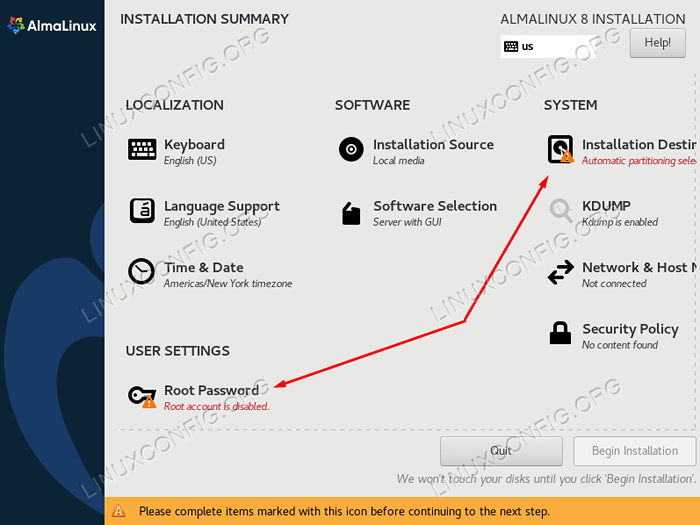 Isi kata sandi root dan pilih opsi partisi
Isi kata sandi root dan pilih opsi partisi 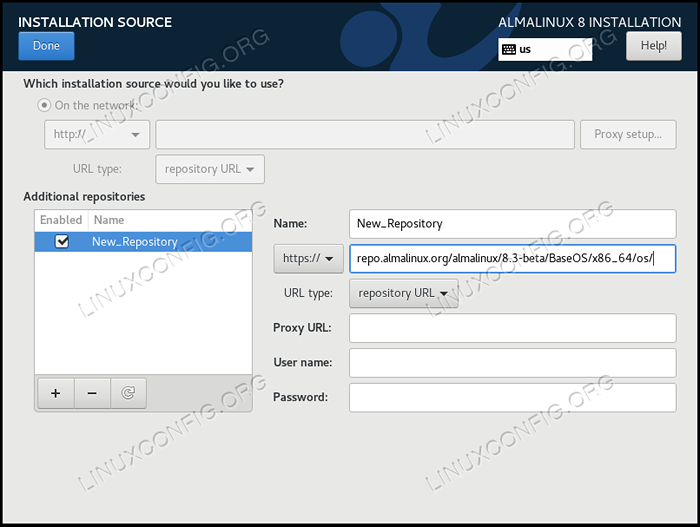 Isi informasi untuk repositori Almalinux
Isi informasi untuk repositori Almalinux 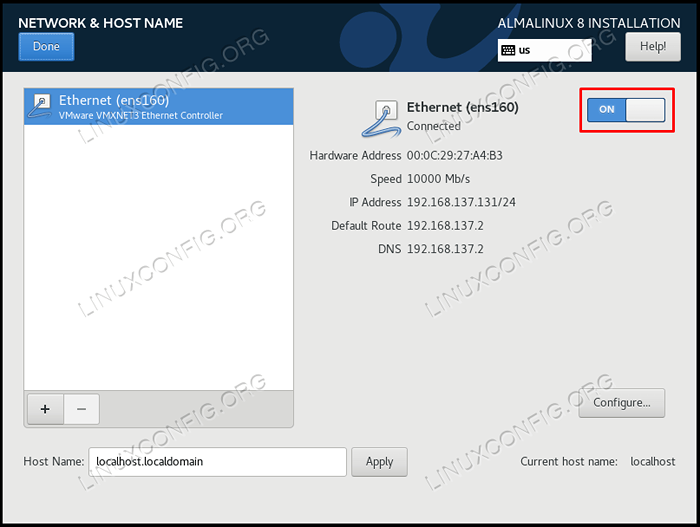 Nyalakan koneksi internet dan konfigurasikan adaptor jika perlu
Nyalakan koneksi internet dan konfigurasikan adaptor jika perlu 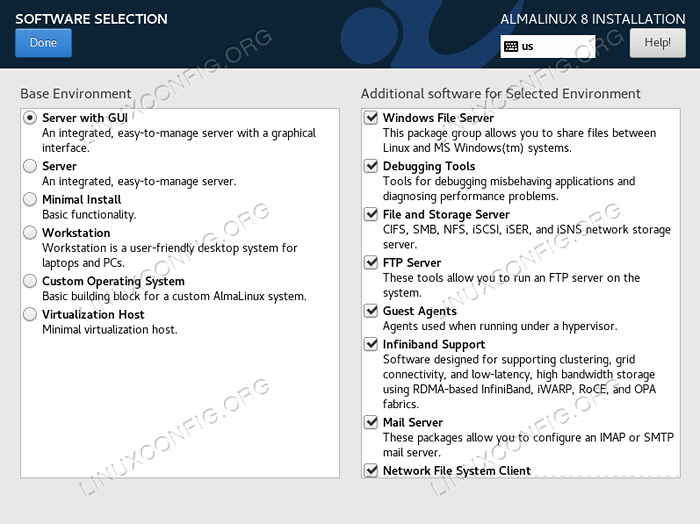 Pilih paket perangkat lunak yang diinginkan
Pilih paket perangkat lunak yang diinginkan 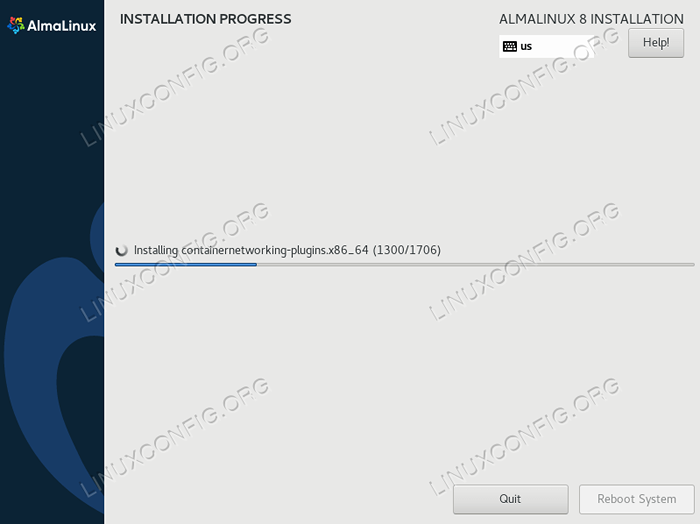 Kemajuan Instalasi Almalinux
Kemajuan Instalasi Almalinux 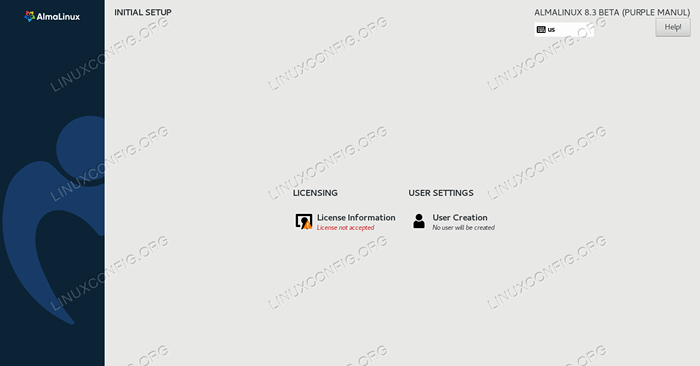 Terima Perjanjian Lisensi dan Buat Pengguna Baru
Terima Perjanjian Lisensi dan Buat Pengguna Baru 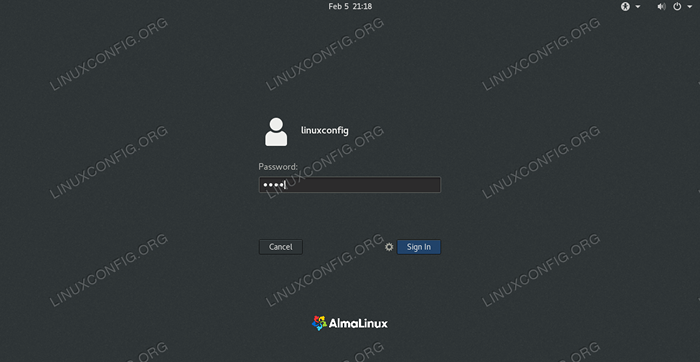 Masuk ke Almalinux
Masuk ke Almalinux Menutup pikiran
Almalinux membuatnya cukup mudah untuk bangun dan berjalan, dan proses instalasi hanya beberapa langkah. File ISO yang berbeda dan menu pemilihan perangkat lunak memungkinkan kami mengatur sistem kami persis seperti yang kami suka. Sekarang kami memiliki sistem Linux yang disesuaikan dan siap-siap di ujung jari kami.
Tutorial Linux Terkait:
- Hal -hal yang harus diinstal pada ubuntu 20.04
- Hal -hal yang harus dilakukan setelah menginstal ubuntu 20.04 FOSSA FOSSA Linux
- Pengantar Otomatisasi Linux, Alat dan Teknik
- Hal -hal yang harus dilakukan setelah menginstal ubuntu 22.04 Jammy Jellyfish…
- Unduh Linux
- Hal -hal yang harus diinstal pada Ubuntu 22.04
- Ubuntu 20.04 Panduan
- Instal Arch Linux di VMware Workstation
- Cara Dual Boot Kali Linux dan Windows 10
- Mint 20: Lebih baik dari Ubuntu dan Microsoft Windows?

